Обратите внимание! По умолчанию на регистраторах Nobelic для подключения IP-камер доступна только часть каналов: 5-6 каналы на регистраторах модели NBLR-H0401, 9-12 каналы на NBLR-H0801 и 17-20 каналы на NBLR-H1601; остальные каналы настроены на возможность подключения аналоговых камер. Чтобы подключить больше IP-камер, потребуется отключить все или некоторые аналоговые каналы - о том, как это сделать, вы можете прочитать в статье Переключение аналоговых каналов на IP-камеры.
Для того, чтобы подключить IP-камеры к Nobelic DVR выполните следующие действия.
1. Откройте веб-интерфейс регистратора. 2. Перейдите в раздел Установка - Удалённый - Remote Device. | 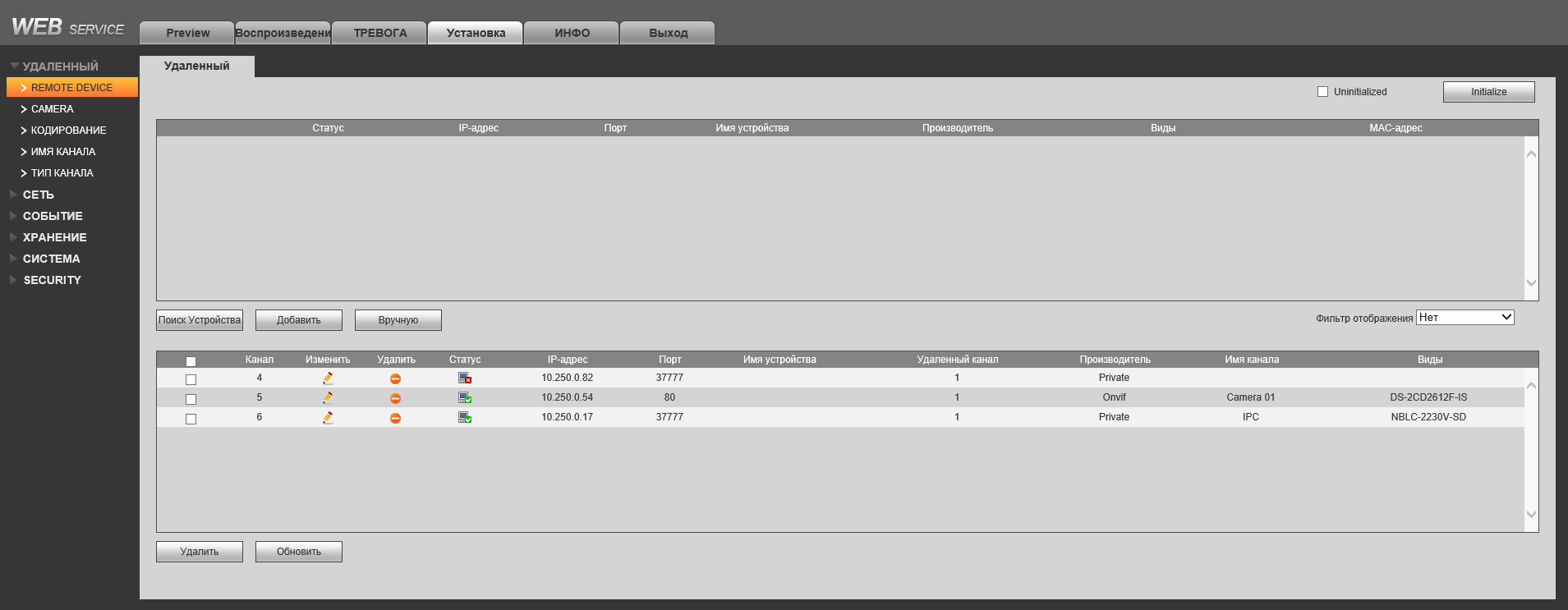 |
3. Нажмите кнопку Поиск устройства. Регистратор обнаружит все доступные для подключения устройства в сети. 4. Отметьте галочками камеры, которые вы хотите подключить и нажмите кнопку Добавить. Камера появится в списке устройств в нижнем окне. Если камера отмечена иконкой с зелёной галочкой (как каналы 5 и 6 на скриншоте), это означает, что камера успешно подключилась с параметрами (производитель, логин, пароль) по умолчанию. Если камера отмечена иконкой с красным крестиком, необходимо изменить параметры её подключения. | 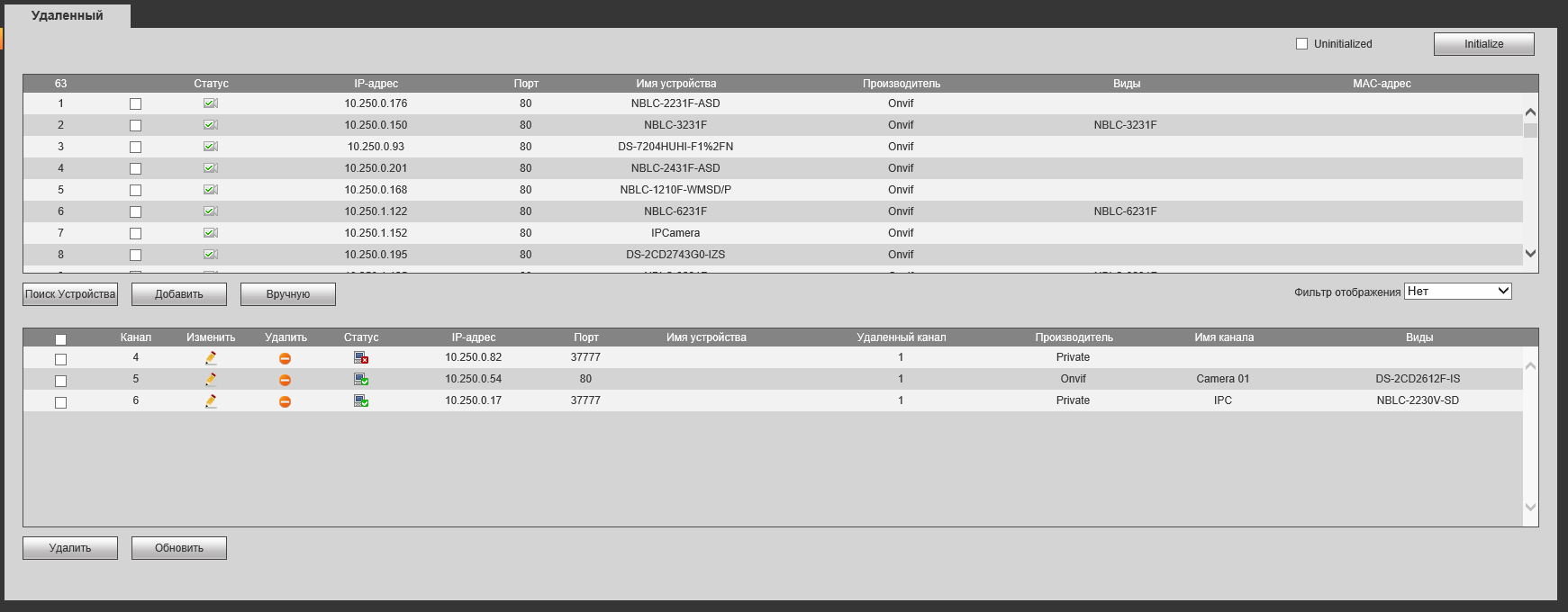 |
5. Для изменения параметров подключения камеры нажмите на кнопку в виде карандаша (Изменить). 6. В открывшемся окне вы можете указать новые параметры подключения камеры. Наиболее часто требуется изменить следующие параметры:
7. По завершении настройки нажмите Сохранить. Если все параметры были указаны корректно, статус камеры изменится на иконку с зелёной галочкой. | 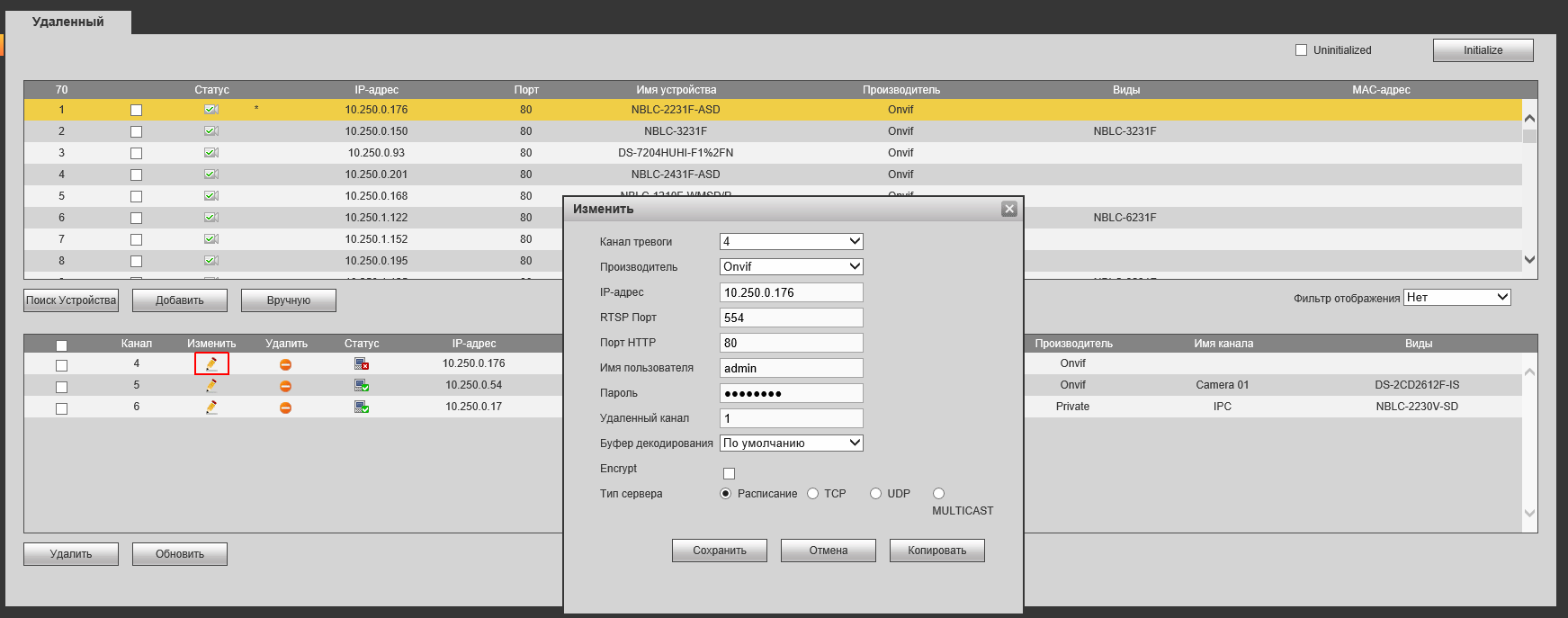 |
